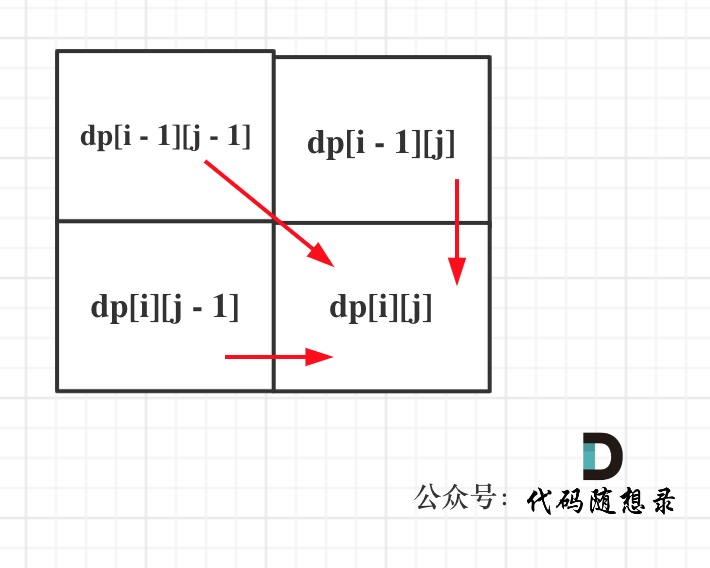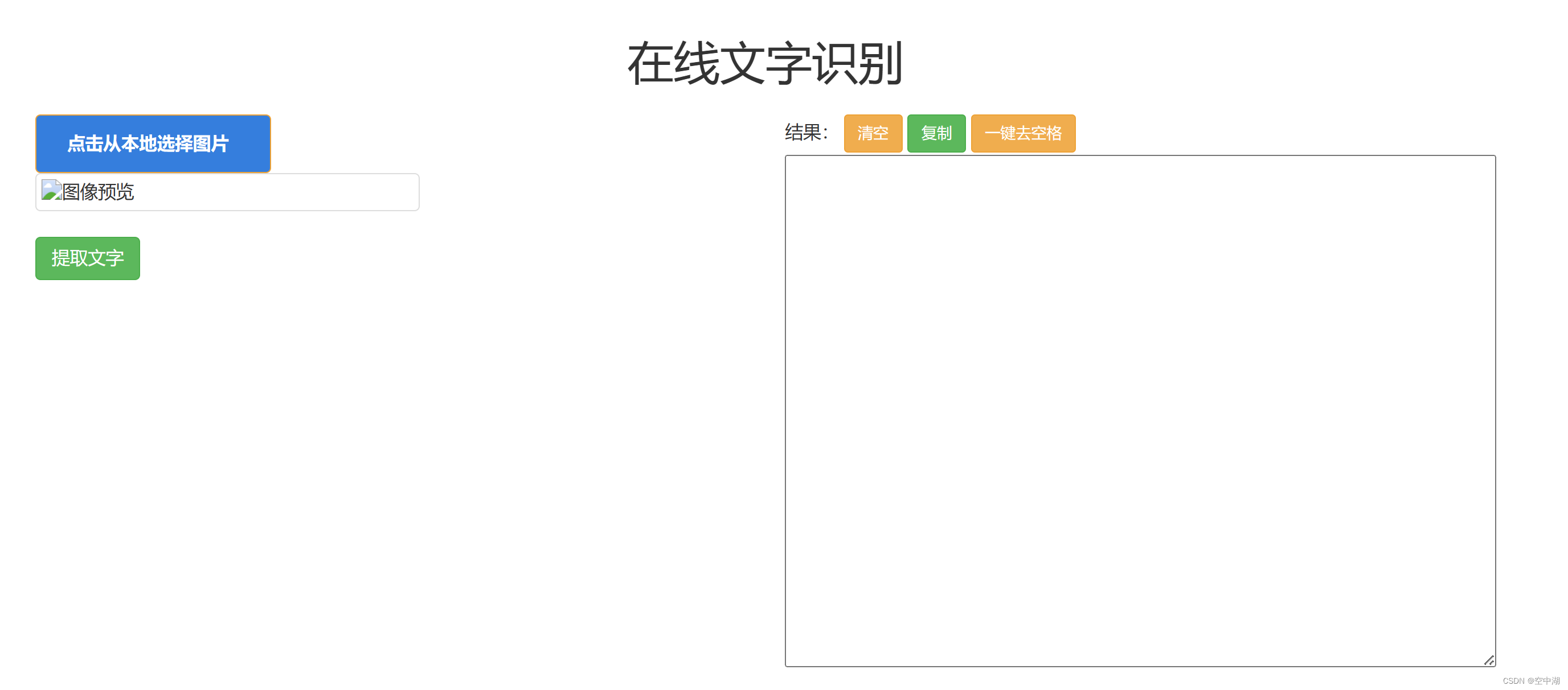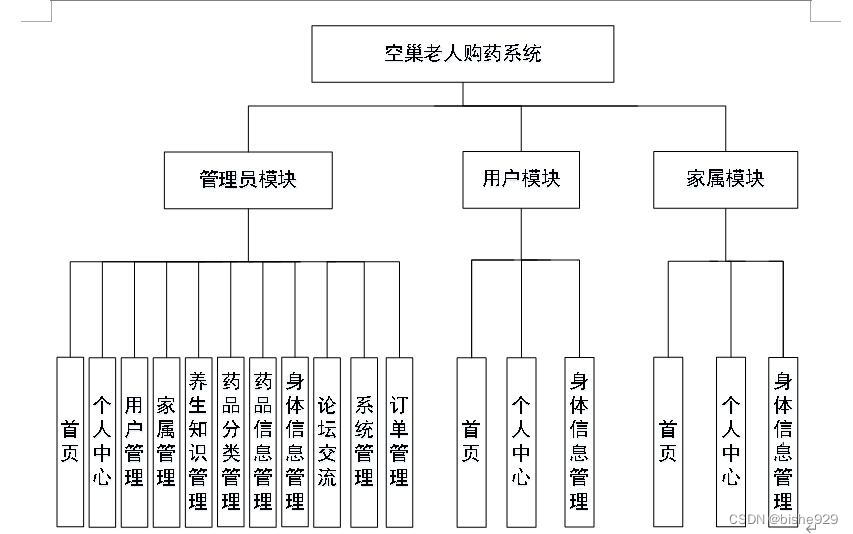这里给大家分享我在网上总结出来的一些知识,希望对大家有所帮助
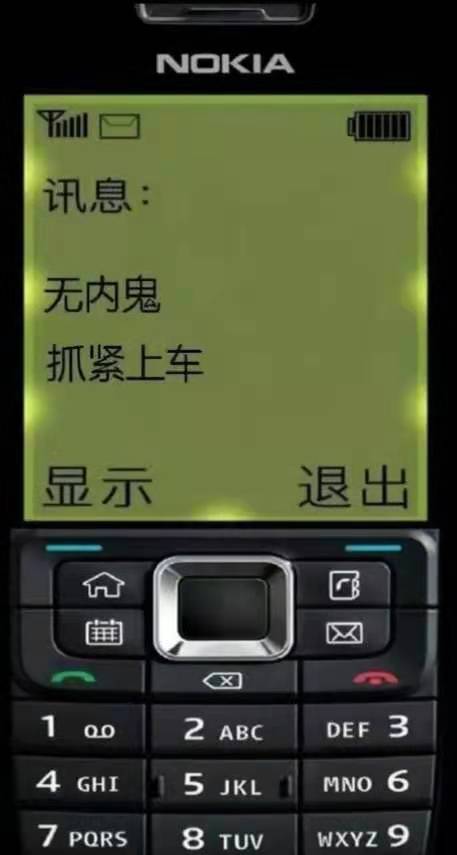
一、小票打印
目前市面上的小票打印机大多采用的打印指令集为ESC/POS指令,它可以使用ASCII码、十进制、十六进制来控制打印,我们可以使用它来控制字体大小、打印排版、字体加粗、下划线、走纸、切纸、控制钱箱等,下面以初始化打印机为例:
ASCII码 ESC @
十进制码 27 64
十六进制 1B 40
小票打印纸的宽度一般可分58mm和80mm,这里指的是打印纸的宽度,但是在实际打印的时候,有效打印区域并没有这么宽。
打印机纸宽58mm,页的宽度384,字符宽度为1,每行最多盛放32个字符打印机纸宽80mm,页的宽度576,字符宽度为1,每行最多盛放48个字符
上面说的字符指的是打印到小票上的内容,其中数字和字母占1个字符,中文占2个字符,也就是说,如果使用58mm的打印纸,一行最多可以打印16个汉字或者32个数字 。
当然这是在不改变字体大小的情况下,如果我们改变了字体大小,那么一行盛放的内容也会改变。
//控制字符大小ASCII码 GS ! n
十进制码 29 33 n
十六进制 1D 21 n
1.这里的n是一个变量, 0 ≤ n ≤ 255
2.用二进制表示,n的取值范围就是00000000到11111111,其中二进制的前四位用来控制宽度,后四位用来控制高度。0000表示不变,0001表示放大2倍,0002表示放大3倍,以此类推
3.该命令对所有字符(英数字符和汉字) 有效。
4.缺省值:n = 0
下面我们来看一下字符的不同放大倍数(这里的1倍,表示使用默认大小):
| 放大倍数 | n(二进制) | n(十进制) |
|---|---|---|
| 宽度1倍,高度1倍 | 00000000 | 0 |
| 宽度1倍,高度2倍 | 00000001 | 1 |
| 宽度1倍,高度3倍 | 00000002 | 2 |
| 宽度2倍,高度1倍 | 00010000 | 16 |
| 宽度2倍,高度2倍 | 00010001 | 17 |
| 宽度2倍,高度3倍 | 00010002 | 18 |
| 宽度3倍,高度1倍 | 00020000 | 32 |
| 宽度3倍,高度2倍 | 00020001 | 33 |
| 宽度3倍,高度3倍 | 00020002 | 34 |
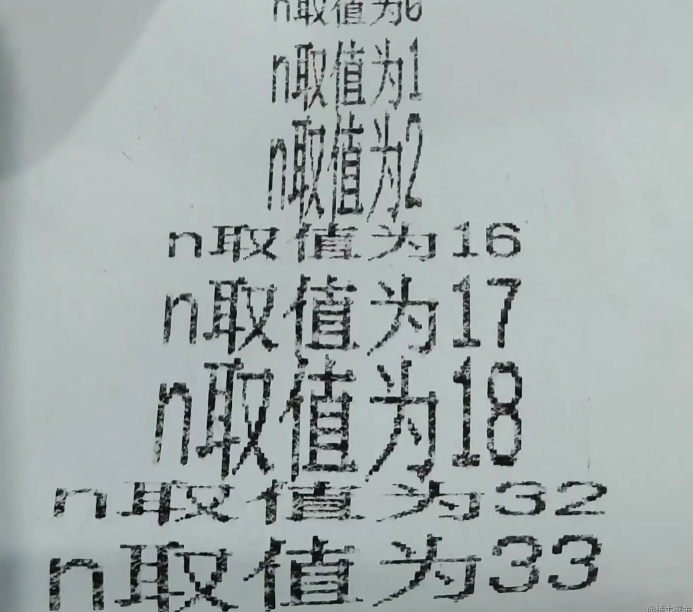
PS:打印纸时间有些长,字迹有些模糊,见谅
打印指令封装
// 打印机纸宽58mm,页的宽度384,字符宽度为1,每行最多盛放32个字符
// 打印机纸宽80mm,页的宽度576,字符宽度为1,每行最多盛放48个字符
const PAGE_WIDTH = 576;
const MAX_CHAR_COUNT_EACH_LINE = 48;//字符串转字节序列
function stringToByte(str) {var bytes = new Array();var len, c;len = str.length;for (var i = 0; i < len; i++) {c = str.charCodeAt(i);if (c >= 0x010000 && c <= 0x10FFFF) {bytes.push(((c >> 18) & 0x07) | 0xF0);bytes.push(((c >> 12) & 0x3F) | 0x80);bytes.push(((c >> 6) & 0x3F) | 0x80);bytes.push((c & 0x3F) | 0x80);} else if (c >= 0x000800 && c <= 0x00FFFF) {bytes.push(((c >> 12) & 0x0F) | 0xE0);bytes.push(((c >> 6) & 0x3F) | 0x80);bytes.push((c & 0x3F) | 0x80);} else if (c >= 0x000080 && c <= 0x0007FF) {bytes.push(((c >> 6) & 0x1F) | 0xC0);bytes.push((c & 0x3F) | 0x80);} else {bytes.push(c & 0xFF);}}return bytes;
}//字节序列转ASCII码
//[0x24, 0x26, 0x28, 0x2A] ==> "$&C*"
function byteToString(arr) {if (typeof arr === 'string') {return arr;}var str = '',_arr = arr;for (var i = 0; i < _arr.length; i++) {var one = _arr[i].toString(2),v = one.match(/^1+?(?=0)/);if (v && one.length == 8) {var bytesLength = v[0].length;var store = _arr[i].toString(2).slice(7 - bytesLength);for (var st = 1; st < bytesLength; st++) {store += _arr[st + i].toString(2).slice(2);}str += String.fromCharCode(parseInt(store, 2));i += bytesLength - 1;} else {str += String.fromCharCode(_arr[i]);}}return str;
}
//居中
function Center() {var Center = [];Center.push(27);Center.push(97);Center.push(1);var strCenter = byteToString(Center);return strCenter;
}//居左
function Left() {var Left = [];Left.push(27);Left.push(97);Left.push(0);var strLeft = byteToString(Left);return strLeft;
}
//居右
function Right() {var right = [];Left.push(27);Left.push(97);Left.push(2);var strRight = byteToString(right);return strRight;
}
//标准字体
function Size1() {var Size1 = [];Size1.push(29);Size1.push(33);Size1.push(0);var strSize1 = byteToString(Size1);return strSize1;
}
//大号字体
/* 放大1倍 n = 0* 长宽各放大2倍 n = 17 */
function Size2(n) {var Size2 = [];Size2.push(29);Size2.push(33);Size2.push(n);var strSize2 = byteToString(Size2);return strSize2;
}// 字体加粗
function boldFontOn() {var arr = []arr.push(27)arr.push(69)arr.push(1)var cmd = byteToString(arr);return cmd
}
// 取消字体加粗
function boldFontOff() {var arr = []arr.push(27)arr.push(69)arr.push(0)var cmd = byteToString(arr);return cmd
}
// 打印并走纸n行
function feedLines(n = 1) {var feeds = []feeds.push(27)feeds.push(100)feeds.push(n)var printFeedsLines = byteToString(feeds);return printFeedsLines
}
// 切纸
function cutPaper() {var cut = []cut.push(29)cut.push(86)cut.push(49)var cutType = byteToString(cut);return cutType
}// 开钱箱
function open_money_box() {var open = []open.push(27)open.push(112)open.push(0)open.push(60)open.push(255)var openType = byteToString(open)return openType
}// 初始化打印机
function init() {var arr = []arr.push(27)arr.push(68)arr.push(0)var str = byteToString(arr)return str
}
/* 设置左边距len:*/function setLeftMargin(len = 1) {var arr = []arr.push(29)arr.push(76)arr.push(len)var str = byteToString(arr)return str
}// 设置打印区域宽度
function setPrintAreaWidth(width) {var arr = []arr.push(29)arr.push(87)arr.push(width)var str = byteToString(arr)return str
}/*** @param str* @returns {boolean} str是否全是中文*/
function isChinese(str) {return /^[\u4e00-\u9fa5]$/.test(str);
}// str是否全含中文或者中文标点
function isHaveChina(str) {if (escape(str).indexOf("%u") < 0) {return 0} else {return 1}
}
/*** 返回字符串宽度(1个中文=2个英文字符)* @param str* @returns {number}*/
function getStringWidth(str) {let width = 0;for (let i = 0, len = str.length; i < len; i++) {width += isHaveChina(str.charAt(i)) ? 2 : 1;}return width;
}/*** 同一行输出str1, str2,str1居左, str2居右* @param {string} str1 内容1* @param {string} str2 内容2* @param {string} fillWith str1 str2之间的填充字符* @param {number} fontWidth 字符宽度 1/2**/
function inline(str1, str2, fillWith = ' ', fontWidth = 1) {const lineWidth = MAX_CHAR_COUNT_EACH_LINE / fontWidth;// 需要填充的字符数量let fillCount = lineWidth - (getStringWidth(str1) + getStringWidth(str2)) % lineWidth;let fillStr = new Array(fillCount).fill(fillWith.charAt(0)).join('');return str1 + fillStr + str2;
}
/*** 用字符填充一整行* @param {string} fillWith 填充字符* @param {number} fontWidth 字符宽度 1/2*/
function fillLine(fillWith = '-', fontWidth = 1) {const lineWidth = MAX_CHAR_COUNT_EACH_LINE / fontWidth;return new Array(lineWidth).fill(fillWith.charAt(0)).join('');
}/*** 文字内容居中,左右用字符填充* @param {string} str 文字内容* @param {number} fontWidth 字符宽度 1/2* @param {string} fillWith str1 str2之间的填充字符*/
function fillAround(str, fillWith = '-', fontWidth = 1) {const lineWidth = MAX_CHAR_COUNT_EACH_LINE / fontWidth;let strWidth = getStringWidth(str);// 内容已经超过一行了,没必要填充if (strWidth >= lineWidth) {return str;}// 需要填充的字符数量let fillCount = lineWidth - strWidth;// 左侧填充的字符数量let leftCount = Math.round(fillCount / 2);// 两侧的填充字符,需要考虑左边需要填充,右边不需要填充的情况let fillStr = new Array(leftCount).fill(fillWith.charAt(0)).join('');return fillStr + str + fillStr.substr(0, fillCount - leftCount);
}
也就是说,如果我们使用的打印机采用的是ESC/POS指令集(我这里使用过佳博、芯烨、斯普瑞特打印机),只要我们想办法把打印指令发送给打印机,打印机就可以识别到并且进行打印等操作。那么我们该如何发送呢?
1.蓝牙打印机
参考掘金 zgt_不梦的文章 微信小程序连接蓝牙打印机打印图片示例
- 初始化蓝牙模块 wx.openBluetoothAdapter()
- 初始化完成后搜寻附近的蓝牙设备 wx.startBluetoothDevicesDiscovery()
- 监听寻找到新设备的事件 wx.onBluetoothDeviceFound()
- 在监听寻找到新设备的事件回调中获取所有蓝牙设备列表 wx.getBluetoothDevices()
- 连接低功耗蓝牙设备 wx.createBLEConnection()
- 连接成功后获取蓝牙设备服务 wx.getBLEDeviceServices()
- 在服务中取(notify=true || indicate=true) && write=true 的特征值的 uuid: wx.getBLEDeviceCharacteristics()
- 完成后停止搜寻 wx.stopBluetoothDevicesDiscovery()
- 向低功耗蓝牙设备特征值中写入二进制数据 wx.writeBLECharacteristicValue()
- 离开页面时取消蓝牙连接 wx.closeBLEConnection()
- 关闭蓝牙模块 wx.closeBluetoothAdapter()
亲测,好使!在uniapp也可以,只需替换对应的API即可
2.网口打印机
这里我使用的scoket连接,相比于USB打印,这里需要保证打印机和安卓设备在同一局域网下。好处是安卓设备可以和打印机距离较远(比如厨房打印)。这里以斯普瑞特打印机为例:[斯普瑞特官网 www.sprinter.com.cn/ 在进行数据通信之前,我们需要知道打印机在此局域网下的 IP, 下图为“一键配网”工具
在进行数据通信之前,我们需要知道打印机在此局域网下的 IP, 下图为“一键配网”工具
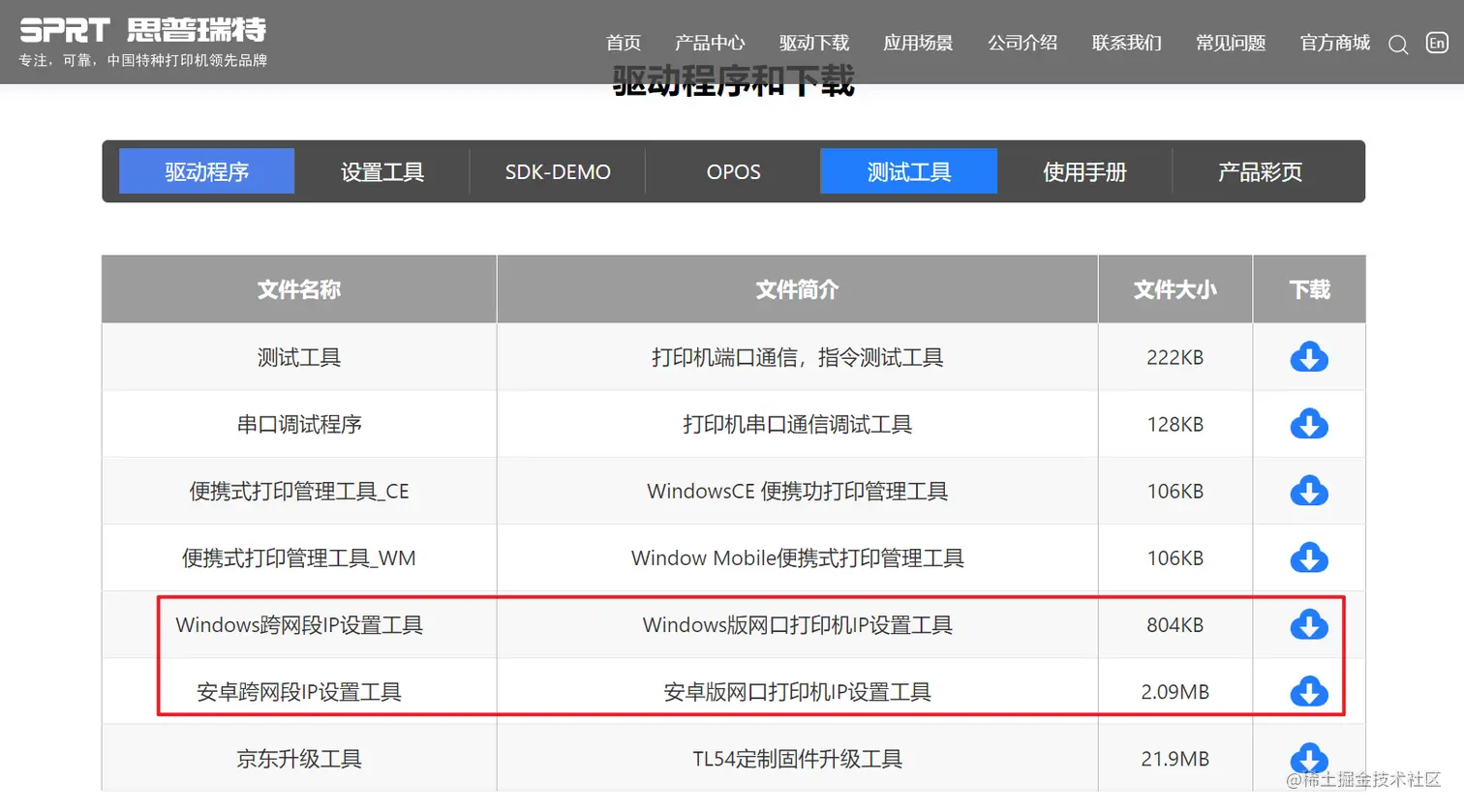 通过这个工具我们可以方便快捷的查询到打印机的IP,或者可以根据空闲的网段来修改默认分配的IP,斯普瑞特POS打印机的端口是9100。
通过这个工具我们可以方便快捷的查询到打印机的IP,或者可以根据空闲的网段来修改默认分配的IP,斯普瑞特POS打印机的端口是9100。
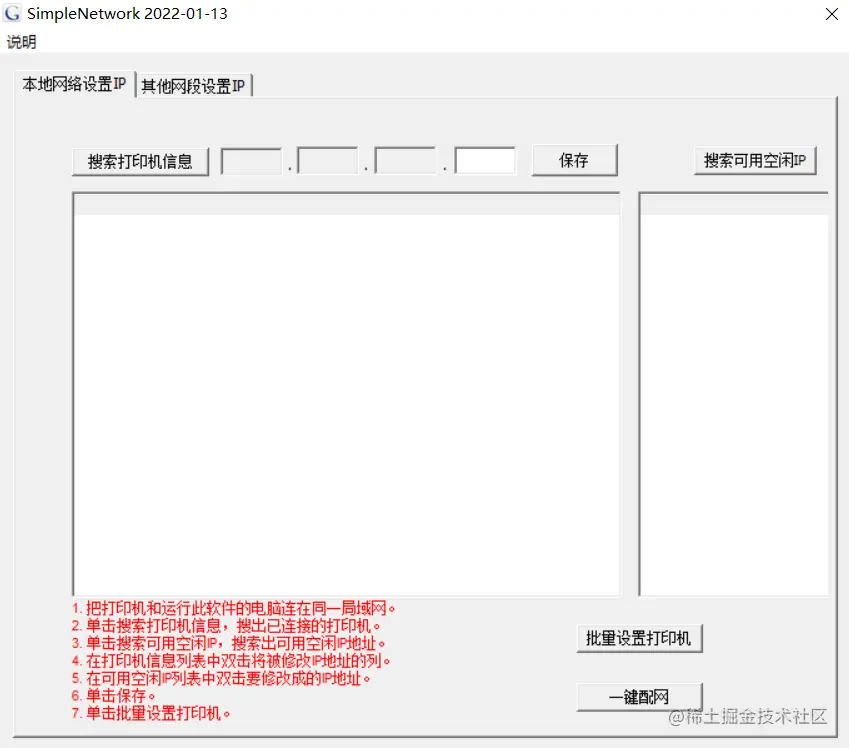
如果是其他品牌的打印机,我们也可以使用arp命令来查看当前局域网下的IP
拿到打印机的IP之后我们怎么来测试一下打印机呢?
我们可以使用telnet命令(这个在Windows系统一般默认是关闭的,需要我们手动打开)
//telnet + 空格 + ip + 空格 + 端口号
telnet 192.168.5.6 9100
打开命令行窗口输入telnet命令,按下回车
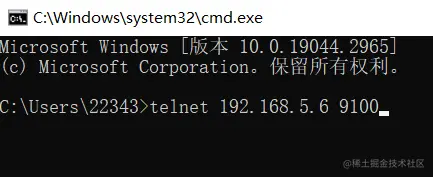
如果端口关闭或者无法连接,则显示不能打开到主机的链接,链接失败;端口打开的情况下,链接成功,则进入telnet页面(全黑的),证明端口可用。
连接成功后,我们输入任何内容后,按下回车,打印机就会打印我们刚才输入的内容。
接下来我们要使用scoket来连接安卓设备和打印机,这里我使用的是uniapp
/*** 调用tcp通信进行打印* @param {buffer} buffer 打印数据* @param {object} printerInfo 打印机对象{IP:'',PORT:''}*/
function tcpWrite(buffer, printerInfo) {var Socket = plus.android.importClass("java.net.Socket");var PrintWriter = plus.android.importClass("java.io.PrintWriter");var BufferedWriter = plus.android.importClass("java.io.BufferedWriter");var OutputStreamWriter = plus.android.importClass("java.io.OutputStreamWriter");var BufferedReader = plus.android.importClass("java.io.BufferedReader");var InputStreamReader = plus.android.importClass("java.io.InputStreamReader");var InetSocketAddress = plus.android.importClass("java.net.InetSocketAddress");//连接 注意:这里的端口一定是数字类型var sk = nulltry {sk = new Socket(printerInfo.IP, Number(printerInfo.PORT));sk.setSoTimeout(5000);} catch (e) {console.log(e, 'ee')uni.showToast({icon: 'none',title: '打印机连接失败'})}//发送try {var outputStreamWriter = new OutputStreamWriter(sk.getOutputStream(), "GBK");var bufferWriter = new BufferedWriter(outputStreamWriter);var out = new PrintWriter(bufferWriter, true);out.println(buffer);//关闭tcp连接out.close();} catch (e) {console.log(e, 'ee')uni.showToast({icon: 'none',title: '打印机数据传输失败'})}
}
打印小票
目前我们已经可以开心的使用打印功能了,只需要组合一下打印指令即可。这里需要注意的是,如果我们在此之前设置了字符大小宽高均放大2倍,那么后面打印的字符都会被放大,所以如果后面我们想使用默认字符大小,我们还需要再次设置字符大小为默认来覆盖之前的指令
//这里的EscPosUtil.js就是上面封装的打印指令import Esc from './EscPosUtil.js';// 打印文字格式
let strCenter = Esc.Center(); //文字居中
let strLeft = Esc.Left(); //文字靠左
let strSize1 = Esc.Size1(); //默认文字
let strSize2 = Esc.Size2(17); //文字放大两倍(长宽均为两倍)let printerInfo = {IP:'192.168.5.6',PORT: 9100
}let strCmd = strCenter + Esc.Size2(17) + Esc.boldFontOn() + '测试门店'+ "\n";strCmd += strSize1 + Esc.fillLine(' ') + "\n"strCmd += strCenter + Esc.Size2(17) + Esc.boldFontOn() + '结账单-堂食' + "\n";strCmd += strSize1 + Esc.fillLine(' ') + "\n"strCmd += strLeft + Esc.Size2(17) + "取餐号:" + '62' + "\n";strCmd += Esc.inline('桌号:' + '牡丹厅', '人数:' + '6', ' ', 2) + "\n"strCmd += Esc.boldFontOff() + strSize1 + Esc.fillLine(' ') + "\n"strCmd += strLeft + strSize1 + "订单号:" + '202305171749110001' + "\n";// 商品信息strCmd += Esc.fillAround('商品') + "\n"// 票尾strCmd += Esc.fillLine(' ') + "\n"strCmd += strCenter + '欢迎下次光临!' + "\n";strCmd += Esc.feedLines(4) + "\n"// 切纸strCmd += Esc.cutPaper()tcpWrite(strCmd, printerInfo)
打印效果(这里仅为展示,非上述代码打印)

3.USB打印机
这里我使用的是uniapp插件市场的插件,如果你了解安卓原生开发,你也可以自己制作一个原生插件,或者使用Native.js开发。使用原生插件在本地调试需要先打包“自定义调试基座”,在本地测试后再打正式包。
uni-app基于nativejs实现USB-OTG通讯 - 简书1,监听USB拔出连接,判断是否含有权限 2,获取权限后,打开设备实现连接 3,读写发送接受数据
uni-app官网uni-app,uniCloud,serverless
 https://uniapp.dcloud.net.cn/plugin/native-plugin.html#%E6%9C%AC%E5%9C%B0%E6%8F%92%E4%BB%B6-%E9%9D%9E%E5%86%85%E7%BD%AE%E5%8E%9F%E7%94%9F%E6%8F%92%E4%BB%B6
https://uniapp.dcloud.net.cn/plugin/native-plugin.html#%E6%9C%AC%E5%9C%B0%E6%8F%92%E4%BB%B6-%E9%9D%9E%E5%86%85%E7%BD%AE%E5%8E%9F%E7%94%9F%E6%8F%92%E4%BB%B6 Android USB接口热敏小票打印机插件usbPrinter - DCloud 插件市场本插件提供安卓手机通过USB接口连接热敏小票打印机进行打印的相关功能。通过USB连接相比使用蓝牙连接更稳定。
 https://ext.dcloud.net.cn/plugin?id=7757
https://ext.dcloud.net.cn/plugin?id=7757 在使用USB插件后,我们可以监听USB设备的插入和拔出,在初始化之后,我们可以进行数据通信,将上面封装的打印指令传给打印机即可
二、网页打印
由于是网页运行在浏览器中,所以我们只能使用浏览器给我们提供的API
1.windows.print()
这个API在不同的浏览器中会有差异,其作用就是可以把网页中的body元素打印出来,如果我们不想打印整个body元素,则需要将body的innerHTML替换。使用这种方式有时有些页面样式会和打印出来的不一样,那么我们就要使用其他方式来优化。
//使用方法document.body.innerHTML = newstr; // 把需要打印的指定内容赋给body
window.print();
1.1使用媒体查询
@media print {//把需要打印时才用到的样式写到这里p{font-size:16px;}
}
<style media="print">
//CSS代码
</style>
1.2监听打印事件
//监听打印之前的事件
window.onbeforeprint = function() {//可以修改元素样式
}//监听打印之后的事件
window.onafterprint = function() {//恢复之前的样式
}
1.3分页符
1.3.1 page-break-before 指定元素前插入分页符
1.3.2 page-break-after 指定元素后插入分页符
| 值 | 描述 |
|---|---|
| auto | 默认。如果必要则在元素后插入分页符。 |
| always | 在元素后插入分页符。 |
| avoid | 避免在元素后插入分页符。 |
| left | 在元素之后足够的分页符,一直到一张空白的左页为止。 |
| right | 在元素之后足够的分页符,一直到一张空白的右页为止。 |
| inherit | 规定应该从父元素继承 page-break-after 属性的设置。 |
1. 您不能对绝对定位的元素使用此属性。
2. 请尽可能少地使用分页属性,并且避免在表格、浮动元素、带有边框的块元素中使用分页属性。
3. 任何版本的Internet Explorer(包括IE8)支持属性值"left","right",和"inherit"。
4. Firefox,Chrome和Safari不支持属性值"avoid","left"和"right"。.
@media print {footer {page-break-after: always;}
}
1.3.3 page-break-inside 设置是否在指定元素中插入分页符
| 值 | 描述 |
|---|---|
| auto | 默认。如果必要则在元素内部插入分页符。 |
| avoid | 避免在元素内部插入分页符。 |
| inherit | 规定应该从父元素继承 page-break-inside 属性的设置。 |
- 您不能对绝对定位的元素使用此属性。
- 请尽可能少地使用分页属性,并且避免在表格、浮动元素、带有边框的块元素中使用分页属性。
- IE8 及更早IE版本不支持 "inherit" 属性。
- Firefox, Chrome, 以及 Safari 不支持属性值 "avoid".
//避免在 <pre> 与 <blockquote> 元素中插入分页符:@media print {pre, blockquote {page-break-inside: avoid;}
}
1.4设置纸张
@page: 用来设置页面大小、边距、方向等
//portrait:纵向; landscape: 横向@page {size: A4 portrait; //设置纸张及其方向 这里表示使用A4纸张,打印方向为纵向 margin: 3.7cm 2.6cm 3.5cm; //设置纸张外边距
}// 去除页眉
@page { margin-top: 0; }// 去除页脚
@page { margin-bottom: 0; }
值得注意的是,如果我们使用的打印机是黑白打印的,比如针式打印机,那么我们使用的颜色最好是 #000,如果使用 #999这种灰色,打印效果会很不清晰
本文转载于:
https://juejin.cn/post/7237316724739457061
如果对您有所帮助,欢迎您点个关注,我会定时更新技术文档,大家一起讨论学习,一起进步。